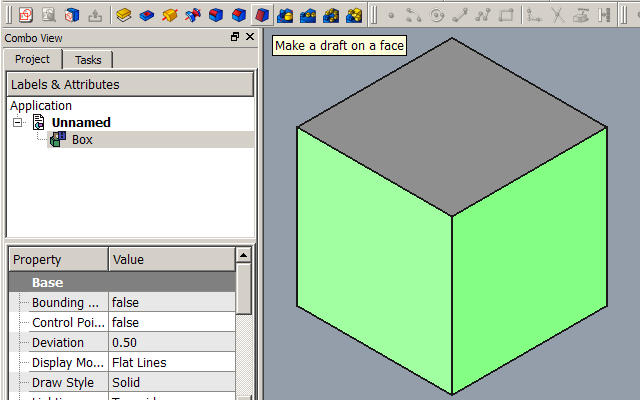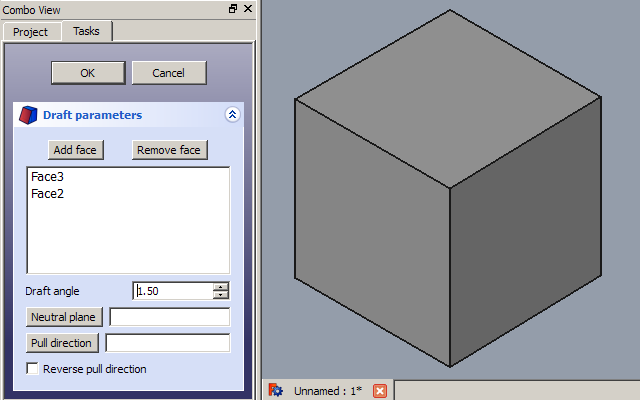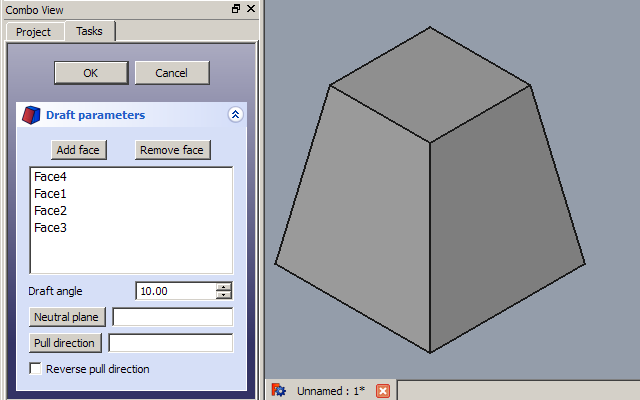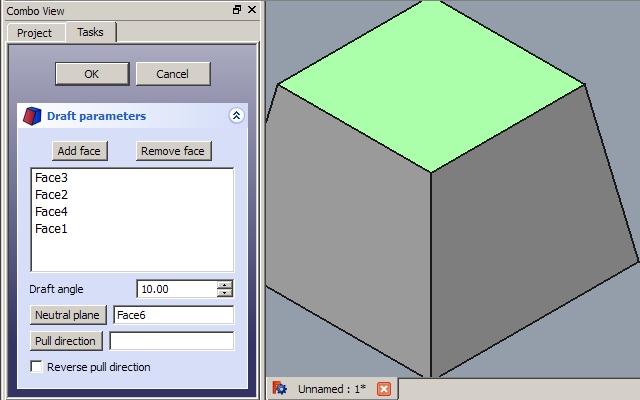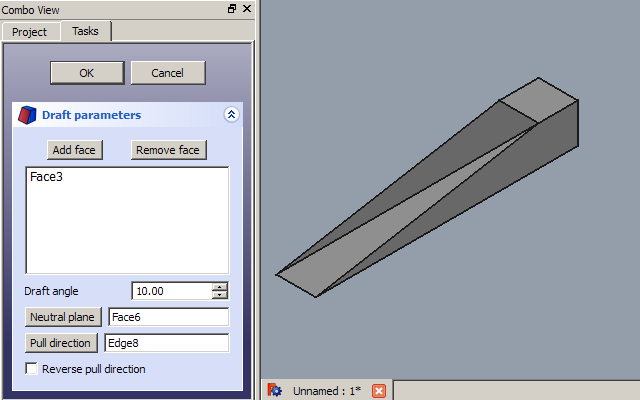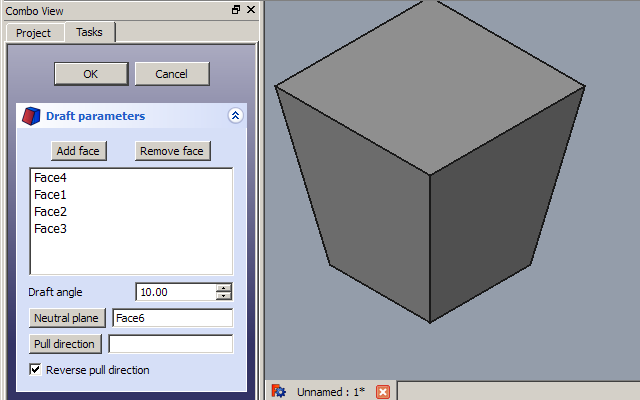PartDesign Draft/it
This documentation is not finished. Please help and contribute documentation.
GuiCommand model explains how commands should be documented. Browse Category:UnfinishedDocu to see more incomplete pages like this one. See Category:Command Reference for all commands.
See WikiPages to learn about editing the wiki pages, and go to Help FreeCAD to learn about other ways in which you can contribute.
|
|
| Posizione nel menu |
|---|
| Part Design → Applica una funzione di dress-up → Sformo |
| Ambiente |
| PartDesign |
| Avvio veloce |
| Nessuno |
| Introdotto nella versione |
| - |
| Vedere anche |
| Nessuno |
Descrizione
Lo strumento Draft di PartDesign crea una svasatura angolare sulle facce selezionate di un oggetto. Aggiunge un oggetto Sformo al documento con la sua rappresentazione corrispondente nella vista ad albero.
Cubo con applicato uno sformo
Utilizzo
Aggiungere uno sformo
- Facoltativamente attivare il corpo a cui applicare lo sformo.
- Selezionare una o più facce del Corpo.
- Esistono diversi modi per richiamare lo strumento:
- Premere il pulsante
Sformo.
- Selezionare l'opzione Part design → Applica una funzione di dress-up →
Sformo dal menu.
- Premere il pulsante
- Se non è presente alcun Corpo attivo e nel documento sono presenti due o più Corpi, si aprirà la finestra di dialogo Corpo attivo richiesto che richiederà di attivarne uno. Se è presente un solo Corpo, questo verrà attivato automaticamente.
- Si apre il pannello delle attività Parametri di sformo. Vedere Opzioni per maggiori dettagli.
- Premere il pulsante OK per terminare.
- Attenzione:
- Poiché deve esserci almeno una faccia per la funzione, l'ultima faccia rimanente nell'elenco non può essere rimossa.
Modificare uno sformo
- Eseguire una delle seguenti operazioni:
- Fare doppio clic sull'oggetto Sformo nella Vista ad albero.
- Fare clic con il pulsante destro del mouse sull'oggetto Sformo nella Vista ad albero e selezionare Modifica sformo dal menu contestuale.
- Si apre il pannello delle attività Parametri di sformo. Per ulteriori informazioni, consultare Opzioni.
- Premere il pulsante OK per terminare.
Opzioni
- Aggiungi facce: Aggiungere facce alla selezione premendo il pulsante Aggiungi facce e selezionando altre facce.
- Rimuovi facce: Scegliere un modo per rimuovere le facce dalla selezione:
- Selezionare uno o più facce nell'elenco e premere il tasto Canc oppure fare clic con il pulsante destro del mouse sull'elenco e selezionare Rimuovi dal menu contestuale.
- Premere il pulsante Rimuovi facce. Tutte le facce selezionate in precedenza vengono evidenziate in viola. Selezionare ciascun faccia da rimuovere.
- Angolo di sformo: Impostare l'angolo di sformo immettendo un valore o facendo clic sulle frecce su/giù.
- Piano neutro: Impostare il piano neutro premendo il pulsante Piano neutro e selezionando il piano che non deve cambiare dimensionalmente.
- Direzione di trazione: Impostare la direzione di trazione premendo il pulsante Direzione di trazione, quindi selezionare un bordo. La direzione di trazione è efficace solo se è stato impostato il piano neutro. I risultati possono essere imprevedibili.
- Inverti la direzione di trazione: Invertire la direzione di trazione selezionando la casella di controllo Inverti la direzione di trazione. Questo alternerà l'angolo di sformo tra positivo e negativo.
Note
- Lo strumento Sformo funziona solo su facce non tangenzialmente connesse ad altre facce. Un errore comune è tentare di applicare uno sformo a una faccia a cui è già stato applicato un raccordo. Per risolvere questo problema, rimuovere il raccordo, applicare lo sformo se necessario, quindi riapplicare il raccordo.
- Come spiegato in OCC documentation, una faccia selezionata per lo sformo viene rastremata inclinandola dell'angolo di sformo specificato rispetto alla linea di intersezione tra il piano neutro e la faccia selezionata. La direzione di trazione indica il lato del piano neutro da cui viene rimosso il materiale se l'angolo di sformo è positivo o aggiunto se l'angolo di sformo è negativo. Ciò implica anche che la direzione di trazione debba essere perpendicolare al piano neutro e abbia una funzione analoga alla casella di controllo "Inverti direzione di trazione".
Proprietà
Vedere anche: Editor delle proprietà.
Un oggetto Sformo di PartDesign deriva da un oggetto Funzione di Part e ne eredita tutte le proprietà. Presenta inoltre le seguenti proprietà aggiuntive:
Dati
Base
- DatiAngle (
Angle): Non può essere negativo. Il valore predefinito è:1.5 °. - DatiReversed (
Bool): Il valore predefinito è:false. - DatiBase (
LinkSub): Sub-link all'elenco dei bordi e delle facce selezionati della funzione padre. - DatiSupport Transform (
Bool): Include la forma additiva/sottrattiva di base quando utilizzata nelle funzioni del modello. Se disabilitata, solo la parte modificata della forma viene utilizzata per il modello. Il valore predefinito è:false. - Dati (hidden)Add Sub Shape (
PartShape) - Dati (hidden)Base Feature (
Link): Collegamento alla funzione principale. - Dati (hidden)_ Body (
LinkHidden): Collegamento al corpo padre.
Draft
- DatiNeutral Plane (
LinkSub): Sub-link all'elenco delle funzioni padre contenenti il piano neutro. - DatiPull Direction (
LinkSub)
Part Design
- DatiRefine (
Bool): Affina la forma (rimuove i bordi ridondanti) dopo l'aggiunta/sottrazione. Il valore predefinito è determinato dalla preferenza Ridefinisci automaticamente il modello dopo le operazioni basate sugli sketch. Vedere Preferenze di PartDesign.
Esempio
Selezionare una o più facce dell'oggetto prima di avviare lo strumento. In questo caso, sono state selezionate 2 facce.
Visualizzazione dei parametri della bozza nel pannello delle azioni.
Sono state aggiunte due facce e applicato uno sformo di 10 gradi. Il piano inferiore è rimasto dimensionalmente invariato, mentre lo sformo ha reso il piano superiore più piccolo.
Il piano neutro è stato spostato in alto. Ora, il piano superiore è rimasto dimensionalmente invariato, mentre lo sformo ha reso il piano inferiore più grande.
La direzione di trazione è impostata sul bordo inferiore destro, con conseguente stiraggio dello sformo verso sinistra.
Selezionando la casella Direzione inversa è stata applicato uno sformo verso l'interno anziché verso l'esterno.
- Helper tools: New Body, New Sketch, Attach Sketch, Edit Sketch, Validate Sketch, Check Geometry, Sub-Shape Binder, Clone
- Modeling tools:
- Additive tools: Pad, Revolution, Additive Loft, Additive Pipe, Additive Helix, Additive Box, Additive Cylinder, Additive Sphere, Additive Cone, Additive Ellipsoid, Additive Torus, Additive Prism, Additive Wedge
- Subtractive tools: Pocket, Hole, Groove, Subtractive Loft, Subtractive Pipe, Subtractive Helix, Subtractive Box, Subtractive Cylinder, Subtractive Sphere, Subtractive Cone, Subtractive Ellipsoid, Subtractive Torus, Subtractive Prism, Subtractive Wedge
- Boolean: Boolean Operation
- Dress-up tools: Fillet, Chamfer, Draft, Thickness
- Transformation tools: Mirror, Linear Pattern, Polar Pattern, Multi-Transform, Scale
- Additional tools: Shape Binder, Involute Gear, Sprocket, Shaft Design Wizard
- Context menu: Suppressed, Set Tip, Move Object To…, Move Feature After…
- Preferences: Preferences, Fine tuning
- Getting started
- Installation: Download, Windows, Linux, Mac, Additional components, Docker, AppImage, Ubuntu Snap
- Basics: About FreeCAD, Interface, Mouse navigation, Selection methods, Object name, Preferences, Workbenches, Document structure, Properties, Help FreeCAD, Donate
- Help: Tutorials, Video tutorials
- Workbenches: Std Base, Assembly, BIM, CAM, Draft, FEM, Inspection, Material, Mesh, OpenSCAD, Part, PartDesign, Points, Reverse Engineering, Robot, Sketcher, Spreadsheet, Surface, TechDraw, Test Framework
- Hubs: User hub, Power users hub, Developer hub